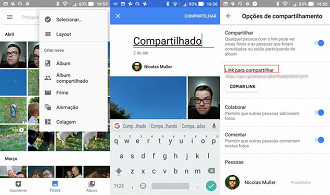Já perdeu as suas fotos que estavam armazenadas no smartphone? Imagino o quão chato deve ter sido. Vou dar uma dica matadora agora. Baixe no seu smartphone o Google Fotos. O aplicativo é gratuito, isso mesmo 0800, é necessário apenas ter uma conta de e-mail no Google, um Gmail. Aqui ensinamos como você pode criar um Gmail.
Se o Google Fotos é algo desconhecido na sua mente, a mais breve explicação sobre ele é que você não vai perder suas fotos novamente. Lindo, não é? E como isto funciona? O Google Fotos vai enviar as imagens para a nuvem. Sabe aquela história de cloud computing? É isto. O Fotos enviará as imagens para um servidor, protegido por diversas formas, e guardará elas, de graça.
As contas Gmail tem em média 15 a 20 Gb de armazenamento, levando em conta que se guardar as fotos em alta qualidade, elas ocupam cerca de 1 a 3 Mb, portanto, calculemos juntos. 20.000 / 3 = O resultado é uma dízima periódica de 6.666. Ou Seja, digamos que você terá capacidade de armazenamento de 6500 fotos.
Vou gastar meus dados móveis? Somente se for de sua escolha. O aplicativo permite que você decida se quer fazer o backup das fotos somente por Wi-Fi ou também através de dados móveis. Quer outra feature legal? Se por algum acaso você troque de smartphone, basta fazer o login no aplicativo, que ele vai baixar todas as fotos para o aparelho novo.
Além de tudo isto, você pode através do link: https://photos.google.com/ ver a sua conta, com todas as imagens. Todos os processos que o aplicativo faz, são disponibilizados também na web.
Bem, agora que você está por dentro de como o Google Fotos funciona, vou trazer 10 dicas para usufruir dos recursos do app.
1 - Apresentação de Slides
Tanto no computador, quanto no aplicativo do celular, tablet, Chromecast ou na Android TV, você pode fazer uma apresentação de slides. Para encontrar o botão, abra uma imagem.
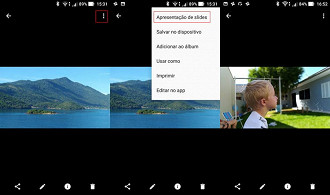
O Google Fotos disponibiliza fazer slideshow de álbuns ou todas as imagens.
2 - Buscas
Sabia que você pode procurar por um rosto nas suas fotos. Ele vai identificar e mostrar todas as imagens que o rosto aparece.
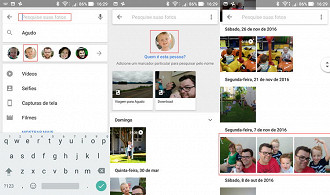
Eu achei esta dica fantástica. Além de rostos, lugares é outra forma de busca. O Google automaticamente marca onde as fotos foram tiradas. Assim você consegue fazer álbuns das viagens que faz.
3 - Gesticule
O uso de gestos como o pinça, onde você utiliza dois dedos para ampliar ou reduzir coisas. Com a foto aberta, pode fazer zoom. Ao sair do zoom, encolhendo os dedos, é possível voltar para a lista. Na lista, ao ampliar, ele vai ajustar a grade para melhorar a visualização das miniaturas.
Todas as imagens que os aplicativos gerarem no seu smartphone, como whatsapp, telegram ou qualquer app. Basta seguir os passos abaixo, que você pode fazer com que o Google Fotos faça backup destas imagens. Se você é preocupado com sua privacidade, existe opção para remover a localização das fotos. Siga os passos abaixo. Para agilizar processo de mover para álbuns, excluir ou qualquer ação múltipla, basta você deixar o dedo em cima de uma das imagens da grade. Então, vai aparecer a opção para seleção múltipla de imagens: Por padrão, o Google Fotos enviará as imagens em "qualidade alta". Porém você pode salvar as imagens originais, aquelas que a própria câmera faz. Tendo a fonte de qualidade melhor. Para isto, vá em configurações, depois escolha o menu Backup e sincronização. Nesta opção existe uma configuração chamada Tamanho do envio. Pressione ela, então abrirá a opção para arquivo original. O Google Drive é o Cloud Computing do Google. Nele, você pode acoplar o Google Fotos. Além de salvar as imagens, existe a possibilidade de usar o espaço para armazenar outros tipos de arquivos. Vá nas configurações Assim como no Instagram, a edição de fotos pode ser através de filtros ou então a livre escolha. Basta apertar em uma imagem, depois pressionar o botão editar. Agora, escolha seu filtro, ou então, clique no botão para fazer a ação manual. Seus álbuns no Google fotos podem ser colaborativos. Basta criar um álbum compartilhado. Conforme suas configurações, quaisquer pessoas que possuirem o LINK que o álbum vai gerar, podem colocar imagens e ou comentar nas fotos.
E aí, gostou das dicas? Instale o app através deste link (Google Play, Apple Store) caso ainda não o tenha feito, e não perca mais nenhuma foto sua e ou de sua família por não saber como salvar automaticamente. Ah, compartilhe com seus amigos, eles também podem precisar desta ajuda. 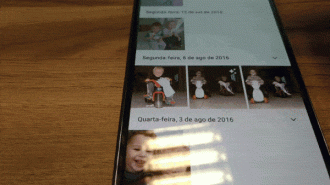
4 - Salvar outras pastas no Google Fotos
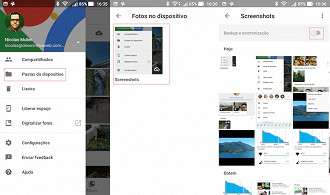
5 - Esconder localização
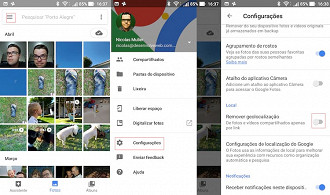
6 - Múltipla seleção de imagens
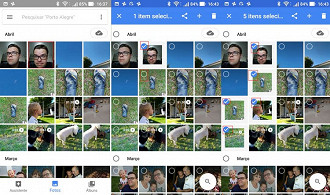
7 - Salvar imagens em alta qualidade
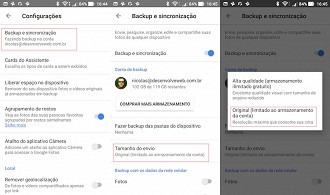
8 - Google Fotos no Google Drive
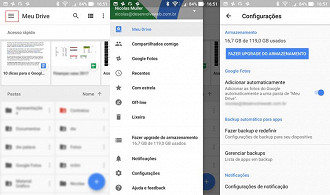
9 - Editar imagens no Google Fotos
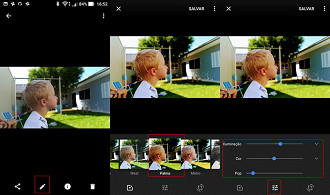
10 - Álbuns compartilhados